Über PowerPoint 4 Linux Präsentationstools hinaus
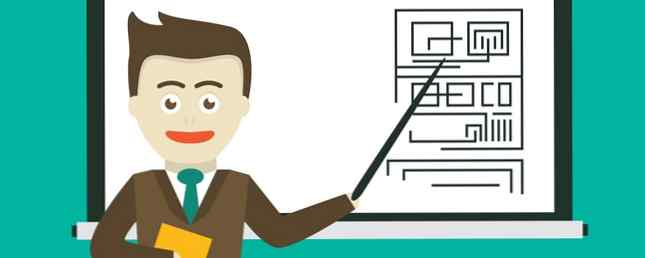
Präsentationen sind eine neugierige Sache.
Viele Menschen hassen sie mit der Leidenschaft von tausend brennenden Sonnen. Es gibt jedoch viele, die es lieben, mit Typografie zu experimentieren. Die Psychologie der Typografie Die Psychologie der Typografie Es wurde immer wieder gesagt: Schriftarten vermitteln Emotionen. Lesen Sie mehr und färben Sie in ihren Folien. Unabhängig davon, in welchem Team Sie arbeiten, Sie sollten wissen, dass es neben LibreOffice Impress auch andere Optionen für Präsentationen unter Linux gibt. Ich spreche nicht von Online-Tools wie Prezi Better Than PowerPoint: 3 Online-Tools zum Erstellen von herrlichen Präsentationen. Besser als PowerPoint: 3 Online-Tools zum Erstellen von Präsentationen. Ob für die Schule, für Ihr Berufsleben oder für Präsentationen sind einige der nützlichsten Werkzeuge zur Organisation und Weitergabe von Informationen an andere. Jeder erstellt sie auf einer regulären… Read More, weil diesmal weniger bekannte Desktop-Apps im Mittelpunkt stehen. Sie sind leicht, leistungsstark und anders als Sie es gewohnt sind.
ffDiaporama
Der Hauptzweck von ffDiaporama ist nicht das Erstellen von Präsentationen - es ist eigentlich eine Anwendung zur Erstellung von Filmen. Es ist zwar relativ einfach im Vergleich zu anderen Videobearbeitungswerkzeugen für Linux 7. Kostenlose Open Source-Videobearbeiter für Linux 7 Kostenlose Open Source-Videobearbeiter für Linux Die Videobearbeitung unter Linux verbessert sich ständig. Linux-Benutzern steht jetzt eine gute Auswahl an Open-Source-Videobearbeitungssoftware zur Verfügung. Wir haben sieben der besten für Sie. Mehr lesen, ffDiaporama unterstützt verschiedene Effekte und Filter für Bilder und Animationen. Sie können Musik zu Videos hinzufügen und mehrere Clips in einem Film kombinieren. Die Benutzeroberfläche scheint auf den ersten Blick entmutigend zu sein, aber das Zusammenstellen einer Diashow ist nicht zu schwer.

Wenn Sie ffDiaporama ausprobieren, werden Sie feststellen, dass Sie nichts daran hindern, Präsentationen damit zu erstellen. Anstatt Video zu importieren, fügen Sie Text als Titel hinzu und dank Erweiterungen wie Texturemate und OpenClipart können Sie verschiedene Formen und Hintergründe in die Folien einfügen.
ffDiaporama eignet sich besonders für Screencasts. Erstellen von erstaunlichen Screencasts mit Bandicam Erstellen von beeindruckenden Screencasts mit Bandicam Screencasting ist eine großartige Möglichkeit, die Verwendung von Software oder Spielen zu veranschaulichen. Bandicamp unterscheidet sich von anderen Tools durch Einfachheit und Geschwindigkeit. Lesen Sie mehr oder multimediale Präsentationen, die in einem der unterstützten Videoformate, in Full HD oder als leichteres Video für Smartphones und das Web dargestellt werden können. Apropos Web: Mit ffDiaporama können Videos auf YouTube oder Dailymotion hochgeladen werden. Sie können es aus Paketen installieren, die auf der offiziellen Website bereitgestellt werden, oder es aus dem Quellcode erstellen.
Pros:
- Kann Videopräsentationen und Diashows mit Hintergrundmusik erstellen
- Bietet mehr als hundert Übergangseffekte
Nachteile:
- Die Nutzungslernkurve könnte zu steil sein
- PowerPoint- oder Impress-Dateien können nicht importiert werden
Beeindruckend
Wenn Sie Impress nicht aufgeben möchten und trotzdem etwas Neues ausprobieren möchten, ist Impressive eine gute Wahl. Einfach ausgedrückt, handelt es sich um ein Werkzeug zur Nachbearbeitung von Präsentationen. Erstellen Sie eine Präsentation Slid.es: Erstellen Sie einfache und schöne Präsentationen in zwei Dimensionen. Slid.es: Erstellen Sie einfache und schöne Präsentationen in zwei Dimensionen. Ein Teil der Erstellung professioneller Präsentationen besteht darin, dass Sie sich auf die wichtigsten Punkte konzentrieren und eine übermäßige Verwendung von Effekten vermeiden. Ein anderer Teil kommt von der Verwendung des richtigen Werkzeugs für die Arbeit. PowerPoint ist eine erstaunliche Software, aber… Lesen Sie in jeder gewünschten Anwendung mehr, exportieren Sie sie in PDF und verwenden Sie dann Impressive, um sie anzuzeigen. Dies mag kontrapunktisch erscheinen (oder einfach überflüssig sein), aber Impressive bietet einige attraktive Funktionen, die Sie beeindrucken.
Impressive ist vor allem superleicht und tragbar. Es ist keine Installation erforderlich und Sie können sie überall auf einem USB-Stick mitnehmen. Außerdem hat es keine aufdringliche oder komplizierte Schnittstelle. In der Tat läuft es nur vom Terminal. Legen Sie Ihre Präsentation im selben Verzeichnis wie Impressive ab und geben Sie sie ein ./impressive.py PresentationName.pdf In das Terminal einsteigen und mit der Tastatur (Pfeiltasten) durch die Präsentation gleiten, Platz und Rücktaste) oder das Mausrad.

Der Hauptpunkt von Impressive ist es, das Publikum auf die wichtigen Teile Ihrer Präsentation zu fokussieren. Sie können dies tun, indem Sie Markierungsfelder mit der Maus um Textstellen zeichnen und mit vergrößern Z Taste oder drücken Eingeben um das Spotlight zu aktivieren, das dem Cursor folgt. Wenn Sie zu einer bestimmten Folie springen oder alle Folien auf einmal sehen möchten, rufen Sie den Übersichtsmodus auf, indem Sie auf drücken Tab Schlüssel.

Wie jedes andere Befehlszeilenprogramm kann Impressive mit verschiedenen angehängten Optionen (Optionen) ausgeführt werden. Zum Beispiel die -k oder --Auto-Fortschritt Option zeigt eine Fortschrittsleiste für die Präsentation, während -f startet beeindruckend im Fenster statt im Vollbildmodus. Die vollständige Liste der Optionen finden Sie in der offiziellen Dokumentation. Dort finden Sie auch Informationen zum Erstellen einer benutzerdefinierten Einstellungsdatei für jede Präsentation.
Pros:
- Tragbar und plattformübergreifend, einfach zu navigieren
- Bietet praktische, aufmerksamkeitsstarke Funktionen
Nachteile:
- Läuft im Terminal, was Anfänger abschrecken könnte
- Jede Konfiguration, die über die Grundlagen hinausgeht, erfordert das Studium des Handbuchs
Calligra Stage
Von allen Tools in diesem Text ist Calligra Stage das, von dem Sie am wahrscheinlichsten gehört haben, da es ein Teil der KDE-Bürosuite Calligra im Vergleich zu LibreOffice ist: Welche ist die produktivere Linux Office Suite? Calligra vs. LibreOffice: Welches ist die produktivere Linux Office Suite? Weiterlesen . Calligra Stage wurde früher als KPresenter bezeichnet und bietet nicht so viele Funktionen wie LibreOffice Impress, verfügt jedoch über eine solide Grundausstattung. Sie können mit benutzerdefinierten Folien Vorlagen verwenden oder eine Präsentation von Grund auf erstellen. Außerdem gibt es mehrere Effekte für Folienübergänge. Stage kann mit Microsoft PowerPoint- und MagicPoint-Präsentationen arbeiten, das Standarddateiformat ist jedoch ODF (oder genauer ODP)..

Abgesehen von den Funktionen, die Sie von einem Präsentationstool erwarten (z. B. Foliennavigation und Organisation), können Sie Präsentationen in voll funktionsfähige HTML-Seiten exportieren. Dies ist ideal, wenn Sie eine Diashow erstellen möchten. PowToon macht es einfach, animierte Videos und Diashows zu erstellen PowToon macht es einfach, animierte Videos und Diashows zu erstellen Haben Sie jemals darüber nachgedacht, was passieren würde, wenn es drastisch günstiger, schneller und einfacher werden würde, um fantastische Cartoons zu produzieren? Ich habe. Und dann entdeckte ich PowToon und seinen brandneuen Präsentationsservice #Slides. Lesen Sie mehr oder entwerfen Sie eine interaktive Infografik. 10 der besten Werkzeuge zum Erstellen von Infografiken 10 der besten Werkzeuge zum Erstellen von Infografiken Die Geschichte dieser visuellen Wissenschaft (oder Kunst) sagt uns, dass Infografiken keineswegs eine Erfindung der digitalen Kultur sind. Der einzige Unterschied zwischen damals und heute ist die Menge an Informationen… Lesen Sie weiter. Die Bühne verwendet Anzeigemodi für verschiedene Zwecke. Sie bietet die Normalansicht zum Bearbeiten von Folien, die Notes-Ansicht zum Hinzufügen von Notizen zu jeder Folie und die Foliensortierung, in der Sie die Folien neu anordnen, umbenennen, entfernen oder duplizieren können.
Sie können auch ein Andockfenster (eine Seitenleiste im Bühnenfenster) aktivieren, in dem Sie alle Folien als Miniaturbilder, in einer detaillierten Liste oder im Minimalansicht-Modus anzeigen können. In der Presenter-Ansicht können Sie schließlich den Ablauf Ihrer Präsentation steuern, indem Sie Foliennotizen, einen Timer und die aktuelle Position in der Präsentation anzeigen.
Stage kann als eigenständige Anwendung installiert werden, oder Sie können die gesamte Office-Suite aus den Repositorys der meisten Linux-Distributionen beziehen. Eine gute Nachricht ist, dass Stage auch für Windows und OS X verfügbar ist. Noch besser ist, dass eine spezielle Calligra Gemini-Version mit adaptiver Benutzeroberfläche für Tablets in Arbeit ist. Sie fragen sich vielleicht, gibt es schlechte Nachrichten??

Nun, Stage (und die gesamte Calligra-Suite) sind noch in der Entwicklung. Tatsächlich erschien vor einiger Zeit eine neue Version. Dies bedeutet, dass Funktionen noch fehlen, insbesondere in Bezug auf das Optimieren der Bühne selbst, da der Konfigurationsdialog für eine KDE-Anwendung ziemlich eingeschränkt ist. Wie bei den meisten anderen Microsoft Office-Alternativen muss die Unterstützung für proprietäre Dateiformate in Calligra Stage noch verbessert werden.
Pros:
- Praktische Ansichtsmodi zur besseren Kontrolle der Präsentation
- Eine innovative Schnittstelle für Tablets befindet sich in der Entwicklung
Nachteile:
- Es fehlen Anwendungsvorgaben und erweiterte Funktionen
- Der Import von PPT (X) -Dateien ist nicht immer zufriedenstellend
SlideCrunch
Was pdftk PDFtk - Eine App zum Sortieren, Teilen, Drehen und Wasserzeichen von PDFs PDFtk - Eine App zum Sortieren, Teilen, Drehen und Wasserzeichen PDFs Lesen Sie mehr für PDF-Dateien, SlideCrunch für Präsentationen. Für Benutzer, die nicht allergisch auf die Befehlszeile reagieren, ist dieses Tool eine hervorragende Möglichkeit, Präsentationen zu verwalten. Es kann Dateien (PDF oder SVG) in einer Diashow zusammenführen, eine Präsentation in einzelne Folien (Bilder) aufteilen und sogar einen Slidecast mit Audiokommentar erstellen. Wenn Ihre Präsentation Notizen enthält, kann SlideCrunch diese neben den Folien so anordnen, dass ein ordentliches Handout entsteht.

SlideCrunch erfordert keine Installation, obwohl es eine Liste von Abhängigkeiten gibt. Sobald diese erfüllt sind, können Sie es wie jedes andere ausführbare Skript ausführen. Wenn Sie die Optionen jedoch nicht in einer separaten Textdatei angeben, kann dies für Ihre Präsentation nicht viel ausrichten Slideshow.txt. Diese Datei kann Hinweise zu Foliendauer, Notizen zu jeder Folie, Informationen zum Autor und vieles mehr enthalten. SlideCrunch kann Ihr aktuelles Präsentationstool ergänzen, kann jedoch eine vollwertige Anwendung wie Impress kaum ersetzen.
Pros:
- Bietet eine schnelle Möglichkeit, Präsentationen zusammenzuführen oder zu trennen
- Praktisch zum Erstellen von Handouts
Nachteile:
- Erfordert die Verwendung eines Terminals und einer DIY-Konfigurationsdatei
- Die Dokumentation ist nicht für Anfänger geeignet
Während Impress nach wie vor die unschlagbare Alternative zu den weiterentwickelten PowerPoint-Präsentationen ist: 4 Alternativen für PowerPoint & Keynote im Vergleich zu Präsentationen: 4 Alternativen für PowerPoint & Keynote-Vergleich Auch wenn Sie mit PowerPoint und Keynote wirklich effektive Präsentationen erstellen können, sind diese Apps passé (nicht für alle Erwähnen Sie relativ teuer), und es ist Zeit, etwas Neues auszuprobieren. Hier sind vier erfrischende Alternativen. Lesen Sie mehr, es kann nicht lange dauern, bis sich das ändert. Immerhin haben neue Office-Tools 9 der besten kostenlosen und kostengünstigen Alternativen zu Microsoft Office 9 der besten kostenlosen und kostengünstigen Alternativen zu Microsoft Office Microsoft Office den Markt für Textdokumente, Tabellenkalkulationen und Diashows seit Jahren dominiert aus gutem Grund - es ist eines der besten. Allerdings gibt es einen Nachteil und das ist der Preis… Read More ist am Horizont, und kleine Anwendungen wie die hier aufgeführten haben bereits ihre Benutzer. Während sie sich weiter verbessern, können einige von uns sogar Präsentationen genießen.
Haben Sie eine dieser Apps ausprobiert oder vielleicht andere Präsentationstools für Linux entdeckt? Wie immer können Sie gerne Ihre Erfahrungen und Meinungen in den Kommentaren teilen.
Bildnachweise: Geschäftsvektor entworfen von Freepik, ffDiaporama Screenshot-Seite, Calligra Stage Screenshot-Seite, Calligra Gemini-Projekt, SlideCrunch-Projektseite.
Erfahren Sie mehr über: Linux, Präsentationen.


